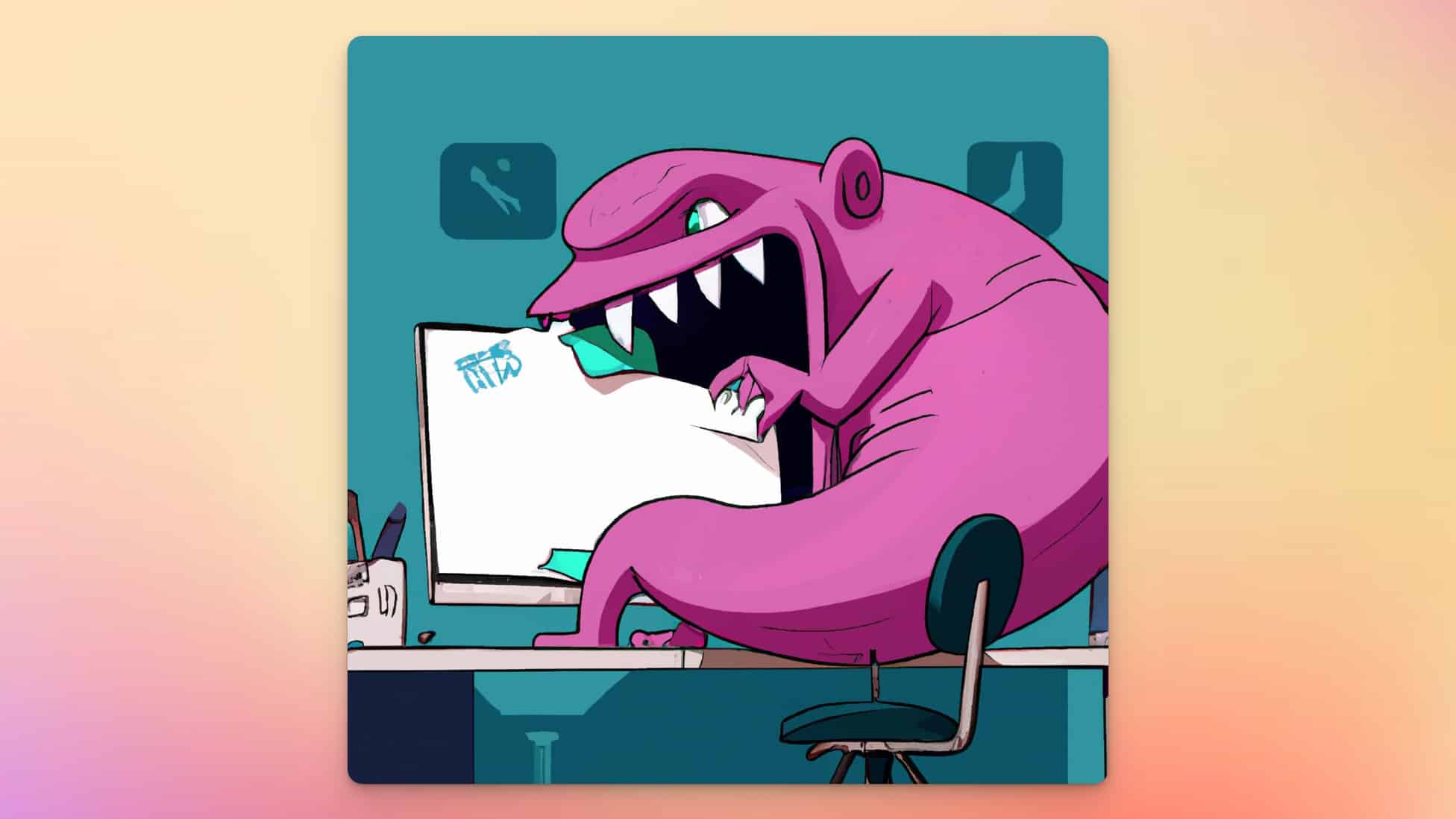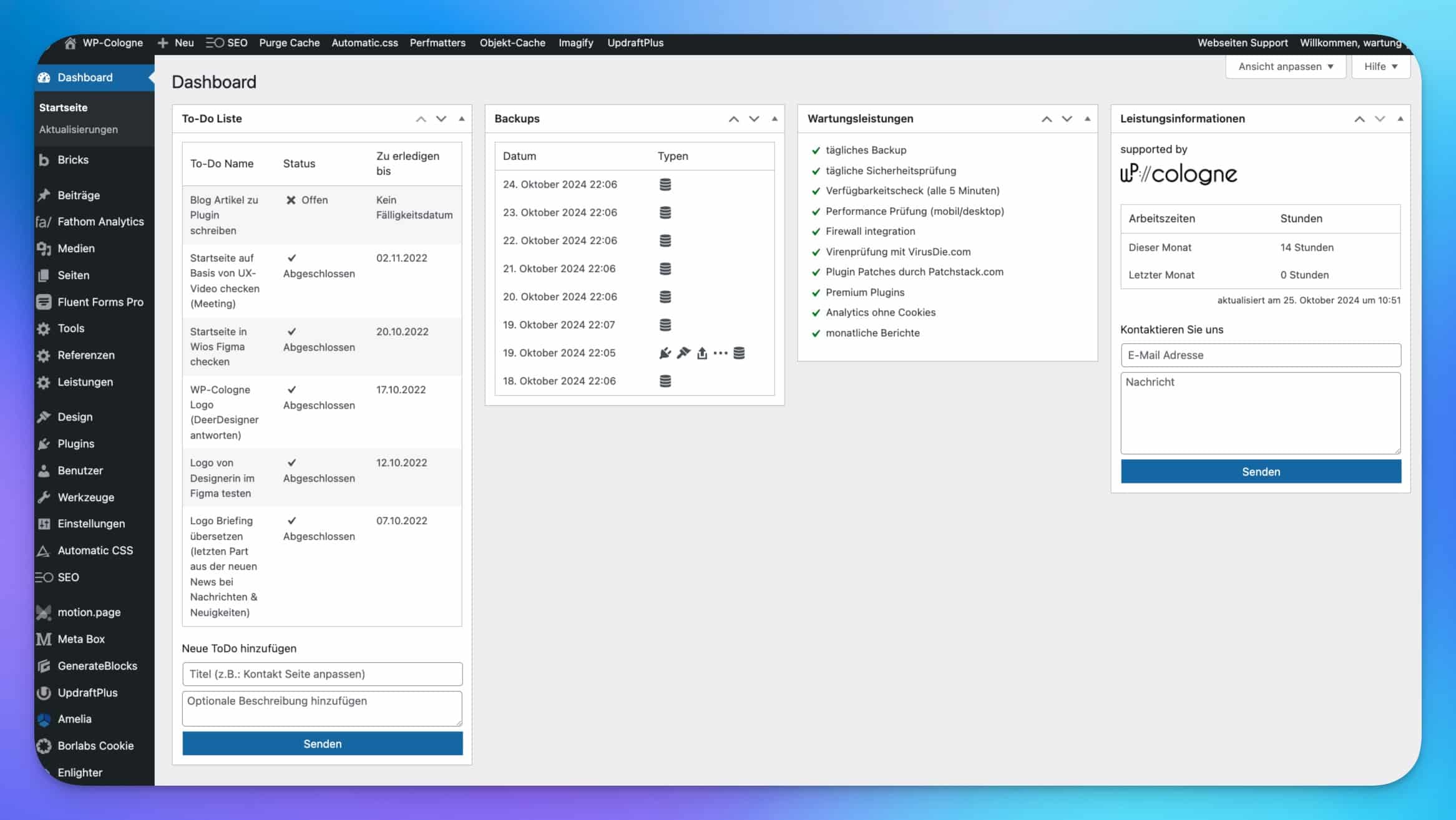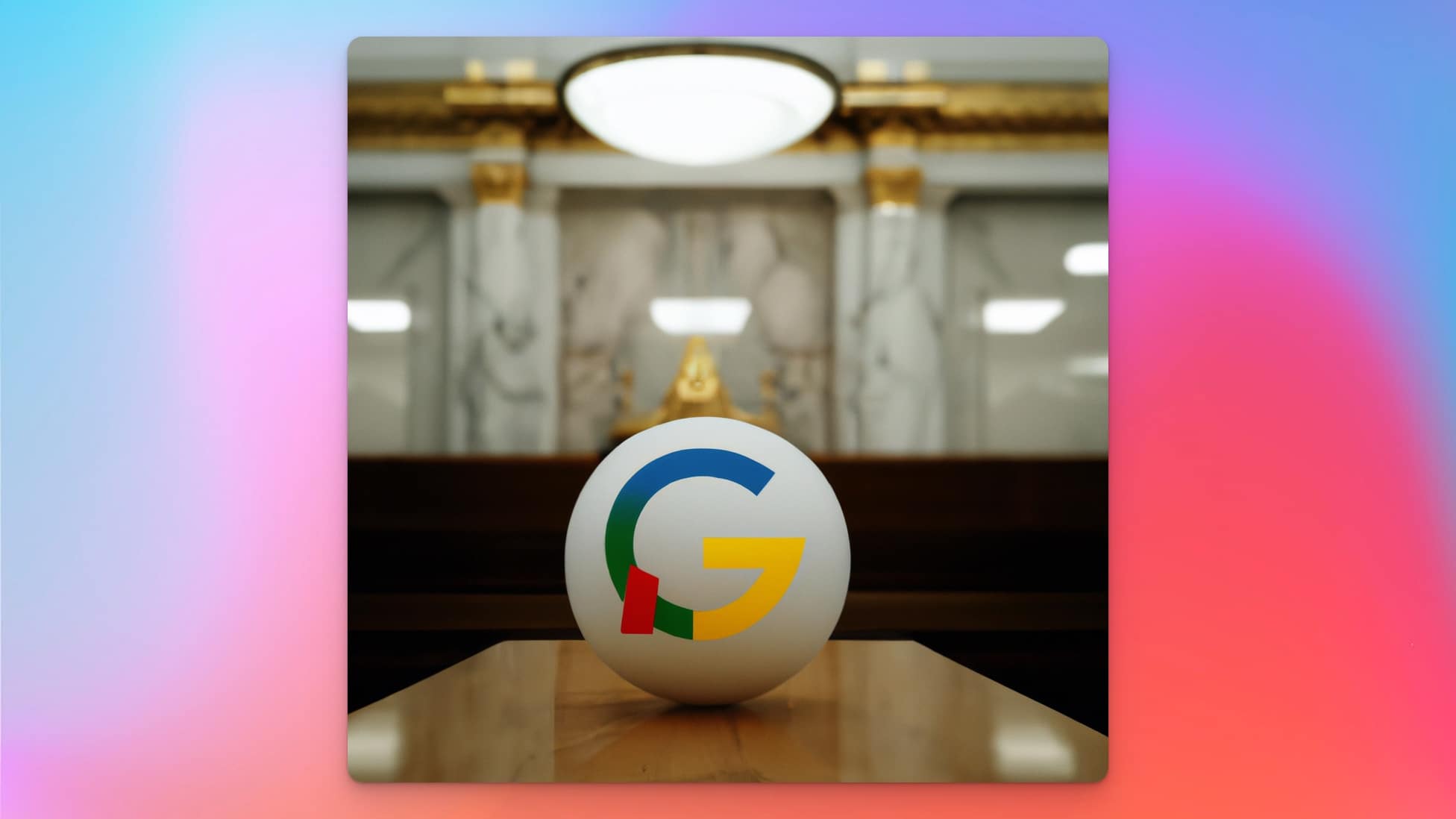Kurz die neuesten Updates installiert und jetzt funktioniert nichts mehr? Mal eben die Startseite überarbeitet und damit das gesamte Layout zerschossen? Spiel doch einfach kurz das Backup von heute Nacht ein! Hast du nicht? Spätestens jetzt wird’s ärgerlich.
Jede:r versteht, dass Backups notwendig sind, aber die wenigsten kümmern sich darum. Dabei ist die Konfiguration von automatisierten, regelmäßigen Sicherungen super leicht und etliche Plugins und/oder externe Services helfen dir dabei, eine Kopie deiner WordPress Seite anzulegen.
Um dir bei der riesigen Anzahl an Plugins und Services einen Überblick beschaffen zu können, verraten wir dir in diesem Artikel, mit welchen Tools wir die beste Erfahrung gemacht haben und worauf bei der Einrichtung von Backups zu achten ist.
Was sollte drin sein, im Backup?
Eine WordPress-Webseite besteht prinzipiell aus fünf Bausteinen: WordPress Core (dem Grundsystem), Plugins, Themes, eigene Dateien (Mediathek) und der Datenbank. Wenn du eine vollständige Sicherung deiner Seite haben möchtest, solltest du drauf achten, dass auch wirklich alle Bausteine darin enthalten sind. Eine Sicherung aller Dateien ohne Datenbank bringt dir im Notfall oft leider gar nichts.
Backups können entweder inkrementell (schrittweise) oder vollständig erfolgen. Inkrementelle Backups enthalten nur die Informationen, die seit dem letzten Backup geändert, hinzugefügt oder gelöscht worden sind. Durch diese Art der Sicherung wird wesentlich weniger Speicherplatz benötigt, als wenn regelmäßig die gesamte Seite gespeichert wird.
Welche Arten von Backups gibt es für meine WordPress Seite?
Manuelle Backups (einmalig)
Kann ohne Plugin und nur mit FTP-Server und Datenbankzugang (z.B. phpMyAdmin) durchgeführt werden. Noch einfacher geht es aber mit einem Plugin wie z.B. All-In-One WP Migration). Das Backup kann auf deinen Rechner geladen und bei Bedarf wiederhergestellt werden.
Hoster Backups
Fast alle Hoster erstellen Backups deiner Webseite. Manchmal ist dabei kein Datenbank Backup enthalten und du musst dich an den Support wenden, um das Backup einspielen zu lassen. Da du oft keinen Zugriff auf das Backup hast, musst du dich auf deinen Hoster verlassen.
Backup-Plugin
Plugins für WordPress (z.B. WPVivid Backup, UpDraft Plus) können deine Webseite regelmäßig (z.B. jede Nacht) automatisiert sichern. Ohne externe Cloudspeicher-Anbieter (z.B. Google Drive, Amazon S3) werden die Daten meist nur lokal auf dem Server gespeichert. Bei einem Serverausfall oder Hack hat man somit keinen Zugriff mehr auf die Backups.
Backup-Dienstleister
Backup-Dienstleister erstellen automatisierte Sicherungen deiner gesamten Webseite und speichern diese nicht lokal auf deinem Server, sondern auf einem externen Cloudspeicher. Es sind keine Vorkenntnisse nötig und oft erhältst du kompletten Zugriff auf die Sicherungen. Backup Dienstleister sind häufig die beste und einfachste Lösung, kosten jedoch eine monatliche Gebühr.
1. Manuelle Backups erstellen
Um manuelle Backups zu erstellen, nutze einfach einen FTP Client deiner Wahl (z.B. FileZilla oder Transmit), verbinde dich mit deinem Webserver und lade das gesamte WordPress Verzeichnis auf deine Festplatte (oder einem anderen Speichermedium). Anschließend öffnen Sie das Datenbankmanagement-Tool des Hosters (häufig phpMyAdmin) und exportieren die gesamte Datenbank.
Tipp: Schneller zum Ziel mit All-in-One WP Migration
Du kannst auch einfach das Plugin “All-in-One WP Migration” nutzen, welches dir dein gesamtes WordPress Verzeichnis inkl. Datenbank archiviert und in einer einzelnen komprimierten Datei zur Verfügung steht. Beachte hier jedoch, dass du zur Wiederherstellung Zugriff auf das WordPress Dashboard haben musst und es sich auch nur mit dem Plugin wiederherstellen lässt. Zudem ist die Wiederherstellung nur bis zu einer Gesamtgröße von 500MB möglich. Für größere Dateien muss einmalig eine Erweiterung gekauft werden.
Insights: Nutzen wir manuelle Backups?
Yes. Wenn wir eine Seite nicht dauerhaft betreuen und nur für eine temporäre Fehlerbehebung kontaktiert werden, erstellen wir IMMER(!) ein manuelles Backup der Seite. Auch wenn wir neue Plugins installieren oder technische Änderungen an der Seite vornehmen, wird im Vorfeld die gesamte Seite lokal bei uns gespeichert, um im Fehlerfall immer eine Sicherung zur Verfügung zu haben. Wir nutzen dafür das Plugin “All-in-One WP Migration”.
2. Hoster Backups
Mittlerweile sichern fast alle Hoster den gesamten Webspace. Einige von Ihnen sichern zusätzlich auch täglich die Datenbanken. Prüft hier jedoch unbedingt, wie lange und ob euer Hoster überhaupt eine Sicherung der Dateien und Datenbanken anlegt. Bevor wir eigenes Hosting angeboten haben, waren wir Kunden von all-inkl und haben dort auch andere Kundenseiten betreut. Aus dieser Erfahrung wissen wir, dass die Wiederherstellung bei diesem Anbieter immer problemlos abgelaufen ist. Hier lag die Aufbewahrungszeit jedoch nur bei einigen Tagen bzw. wurden die Webserver-Sicherungen auch nur alle 14 Tage durchgeführt.
Tipp: Informiert euch im Vorfeld über die Backup-Leistungen eures Hosters
3. Backup Plugin
Backup Plugins können bequem über das Dashboard installiert und konfiguriert werden. Dadurch braucht ihr weder FTP Zugangsdaten oder den Zugang zu eurem Hoster. Zu den beliebtesten Backup Plugins zählen UpDraft Plus und WPVivid. Beide Plugins können nach einem festgelegten Zeitfenster automatische Sicherungen der Seite durchführen. Auch inkrementelle Backups und externe Sicherungen auf Cloud-Speichern (z.B. Google Drive oder Amazon S3) sind meist möglich. Der Nachteil ist, dass eine Sicherung kurzzeitig sehr Leistungsintensiv sein kann, da die Archive direkt auf dem Webserver erstellt werden. Bei sehr kurzen Sicherungsintervallen (z.B. jede Stunde) kann es so zu Performance-Schwankungen auf der Seite kommen.
Tipp: Lagere deine Backups nie ausschließlich auf deinem Webserver!
Viele Webseitenbetreiber:innen machen den Fehler, dass sie die Backups nur auf dem eigenen Server speichern. Im Falle eines Hacker-Angriffs oder Serverausfall ist somit auch häufig der Zugang zu den Backups nicht möglich oder die Backups wurden ebenso mit schädlichem Code infiziert. WordPress Backup Plugins ermöglichen es in der Regel immer, dass die Sicherungen heruntergeladen werden können. Wir empfehlen daher sich immer auch eine lokale Kopie (am besten mehrere, auf verschiedenen Datenträgern) der Backups zu beschaffen.
Insights: Nutzen wir Backup Plugins?
Jein. Wenn wir Webseiten im Rahmen unseres Wartungsangebotes betreuen, nutzen wir keine WordPress Backup Plugins, um Ressourcen zu sparen. In der Theorie empfehlen wir immer so wenig Plugins wie möglich, aber so viele nötig zu installieren. Mit jedem Plugin entstehen potentielle Sicherheitslücken und Gefahren, die wir versuchen weitestgehend zu verhindern. Wartungskunden profitieren von unserer externen Sicherungslösung. Bei Webseiten, die kein Wartungsangebot beziehen, empfehlen wir ausdrücklich die Verwendung eines Backup-Plugins und richten dieses auch auf Wunsch ein.
4. Backup Dienstleister
Die professionellste Lösung bieten vermutlich die Backup Dienstleister. Dabei handelt es sich um externe Service-Anbieter, welche sich um die gesamte Sicherung, Aufbewahrung, Prüfung und Wiederherstellung deiner Seite kümmern. Der große Vorteil daran ist, dass du dir um den Ablauf und der Aufbewahrung des Backups keine Gedanken mehr machen musst. In den meisten Fällen findet die Sicherung auf “Off-Site” statt, das heißt dass dein Webserver weniger Ressourcen zur Verfügung stellen muss.
Anbieter wie ManageWP kümmern sich hierbei aber nicht nur um die Sicherung, sondern bieten auch Features wie Aktualisierungen, Firewall und Erreichbarkeitsprüfungen an. Von allen hier erwähnten Backup-Möglichkeiten ist diese Sicherung aber auch die teuerste.
Tipp: Wir haben ein Wartungspaket, in dem wir uns um Backups, Aktualisierungen, Sicherheitsprüfungen und vieles mehr kümmern. Kontaktier uns gerne!
Insights: Nutzen wir Backup Dienstleister?
Ja! Wir haben in den letzten Jahren mit vielen Backup-Anbietern zusammengearbeitet, um die beste und sicherste Sicherungsanwendung zu finden. Wenn wir uns um die Wartung deiner Webseite kümmern, musst du dir um funktionierende und regelmäßige Backups keine Gedanken mehr machen.
Zusammenfassung
Backups sind so wichtig, wie die Webseite selber. Denn diese Enthalten im Ernstfall all’ eure Daten, um bei Problemen oder Ausfällen schnell handeln zu können. Solltest du die Inhalte auf deiner Webseite sehr selten verändern, empfehlen wir dir zumindest ein Backup aufzubewahren. Bei wechselnden Inhalten und/oder E-Commerce System solltest du dir dringend eine automatisierte Backup-Lösung einrichten (lassen).
Nichts ist ärgerlicher, aber einfacher zu verhindern, als eine verloren gegangene Webseite. Wenn du Fragen Rund um das Thema Backups hast oder einen zuverlässigen Partner brauchst, der dir ein Backupsystem einrichtet, kontaktier uns doch direkt.